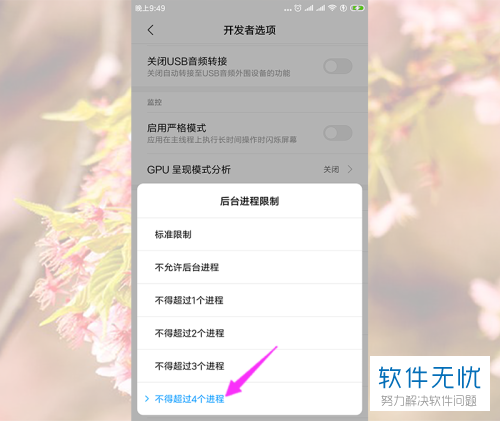步骤如下:
打开一个新的绘图文件
输入“PAGESETUP”命令,并按Enter键
在“Page Setup Manager”对话框中,点击“New”按钮创建一个新的页面设置
在“New Page Setup”对话框中,选择“ISO A3 (420.00 x 297.00 MM)”纸张大小,并点击“OK”按钮
在“Page Setup Manager”对话框中,选中新创建的页面设置,并点击“Modify”按钮进行修改
在“Page Setup”对话框中,选择“Layout”选项卡,然后在“Page Size”下拉框中选择“A3”
选择“Margins”选项卡,然后将“Top”, “Bottom”, “Left”, “Right”边距设置为所需数值(通常为10毫米)
选择“Plot Area”选项卡,勾选“Plot Window”复选框,并设置适当的窗口大小和位置
点击“OK”保存并退出“Page Setup Manager”对话框
完成上述步骤后,您可以在AutoCAD中开始使用A3图框进行绘图。